Comment créer une story Facebook

Les stories Facebook peuvent être très amusantes à réaliser. Voici comment vous pouvez créer une story sur votre appareil Android et votre ordinateur.

Votre téléphone Android est un appareil puissant qui peut faire beaucoup de choses, mais il peut être frustrant lorsqu'il ne fonctionne pas comme vous le souhaitez. Par exemple, cela peut être ennuyeux lorsque vous essayez d'ajouter les coordonnées d'une personne que vous venez de rencontrer et que votre Android ne peut pas les enregistrer.
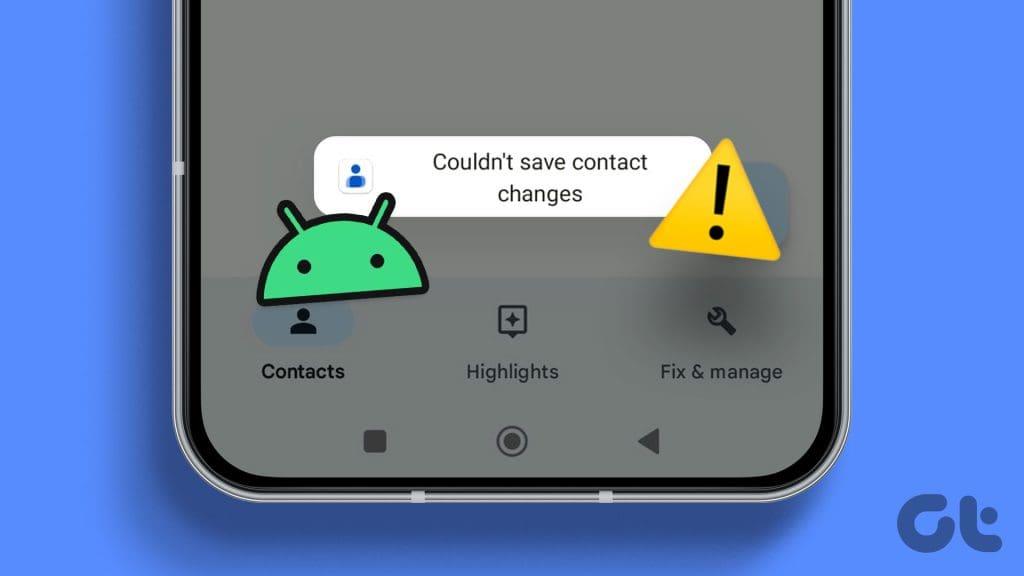
L' application Contacts par défaut sur votre appareil Android peut différer selon le fabricant de votre téléphone. Cependant, les solutions suivantes devraient aider à résoudre les problèmes d'enregistrement des contacts sur n'importe quel téléphone Android.
La fermeture forcée d'une application sur Android met fin à tous les processus de l'application, ce qui peut être utile lorsque l'application ne fonctionne pas correctement. Si vous ne pouvez pas afficher vos contacts nouvellement ajoutés en raison d'un problème mineur, le redémarrage de l'application devrait résoudre le problème.
Appuyez longuement sur l'icône de l'application Contacts et appuyez sur l'icône d'informations dans le menu résultant. Ensuite, appuyez sur l’option Forcer l’arrêt en bas.


Rouvrez l'application et vérifiez si votre contact apparaît.
2. Configurez l'application Contacts pour afficher toutes les entrées
Avez-vous appliqué des filtres ou configuré l'application Contacts uniquement pour afficher les entrées d'un compte spécifique ? Si tel est le cas, cela pourrait empêcher votre Android d'afficher les nouveaux contacts, donnant ainsi l'impression qu'il ne les enregistre pas.
La plupart des téléphones Android sont livrés avec l'application Google Contacts comme option par défaut. Si vous utilisez le même, ouvrez-le, appuyez sur l'icône de menu à trois points en haut et sélectionnez Personnaliser la vue.


Sélectionnez l'option Tous les contacts.
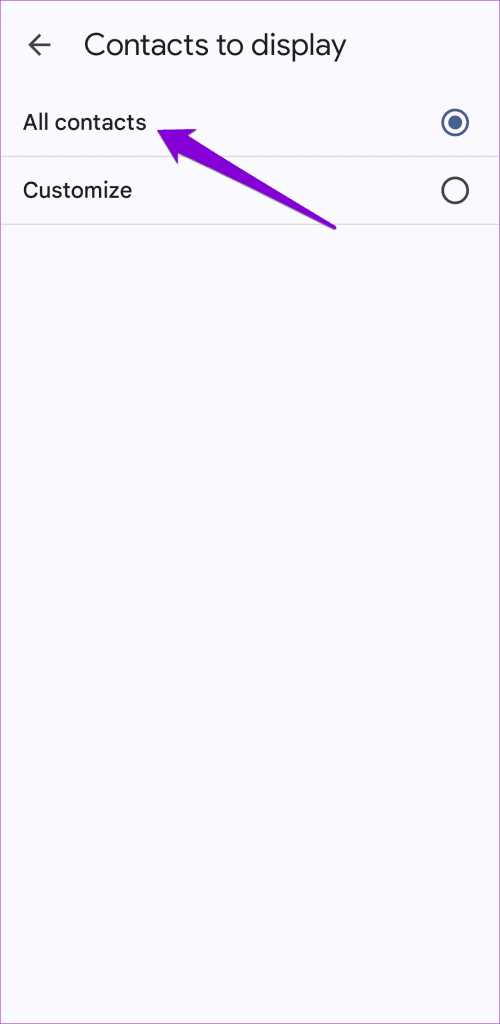
Si vous utilisez un téléphone Samsung Galaxy, vous devez vous assurer que vous ne recherchez pas vos contacts nouvellement ajoutés dans un groupe spécifique. Appuyez sur l'icône de menu (trois lignes horizontales) dans le coin supérieur gauche et sélectionnez Tous les contacts. Suite à cela, l'application Contacts devrait afficher toutes les entrées, y compris vos contacts nouvellement ajoutés.
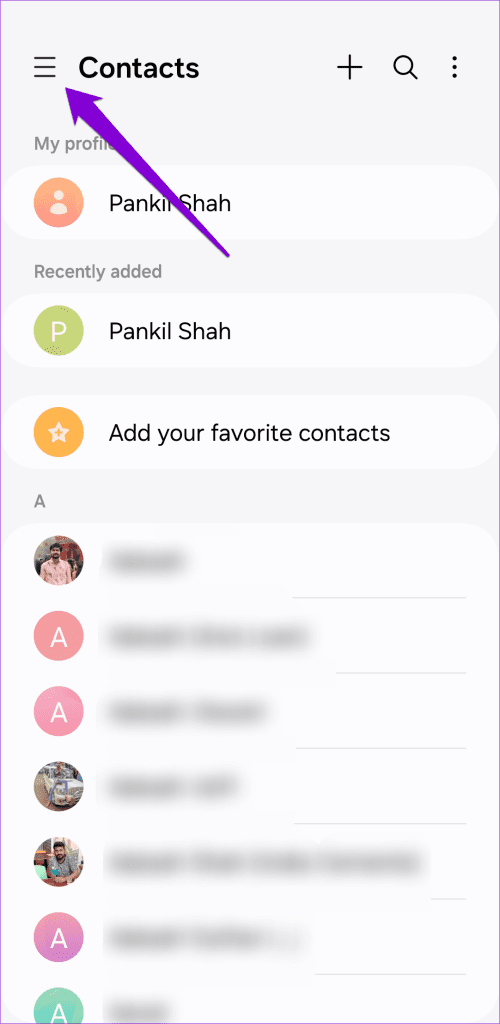
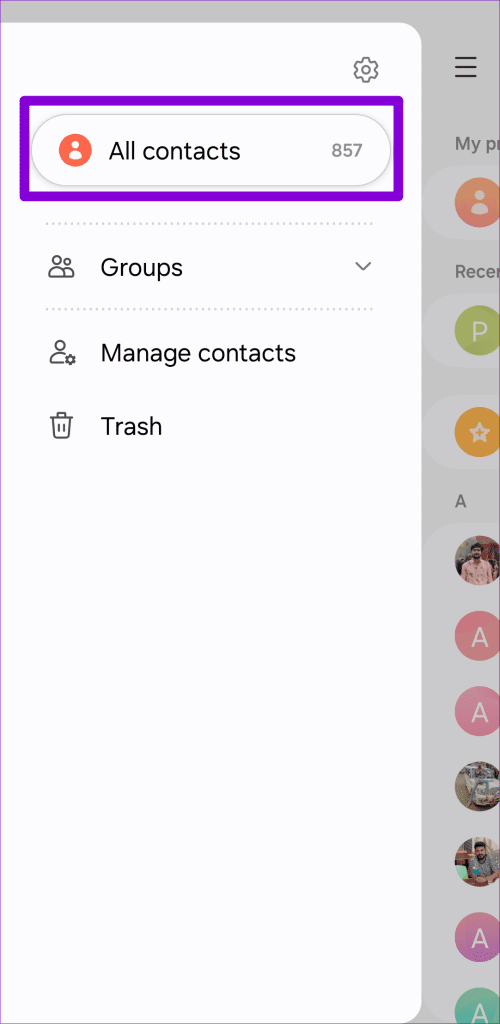
3. Essayez d'enregistrer des contacts sur votre téléphone
Parfois, votre Android peut avoir du mal à enregistrer des contacts sur votre compte Google, Samsung ou Outlook. Cela peut être dû à des problèmes d'authentification, à des erreurs de synchronisation ou à d'autres problèmes spécifiques au compte. Vous pouvez essayer d'enregistrer les contacts sur la mémoire de stockage locale de votre téléphone pour voir si cela aide.
Ouvrez l'application Contacts sur votre téléphone, appuyez sur l'icône plus pour créer un nouveau contact et saisissez tous les détails pertinents. Utilisez le menu déroulant en haut pour sélectionner Appareil ou Téléphone. Ensuite, appuyez sur Enregistrer.


Après avoir enregistré un contact, vérifiez s'il apparaît comme prévu.
4. Utilisez l'application Contacts par défaut
Les applications de messagerie instantanée comme Telegram et WhatsApp vous permettent également d'ajouter de nouveaux contacts sur votre Android. Si votre Android rencontre des difficultés pour enregistrer des contacts via l'une de ces applications, le problème peut provenir de l'application elle-même.
Vous pouvez utiliser l'application Contacts par défaut pour ajouter un nouveau contact et voir si cela fonctionne. Si tel est le cas, envisagez de vider le cache de l'application problématique et de la mettre à jour pour résoudre tout problème lié à celle-ci.
5. Autoriser les autorisations nécessaires
L'application Contacts sur votre Pixel, Samsung ou tout autre téléphone Android peut ne pas pouvoir enregistrer les contacts si elle ne dispose pas des autorisations nécessaires. Pour résoudre ce problème, vous devez accorder à l'application Contacts toutes les autorisations dont elle a besoin.
Étape 1 : Appuyez longuement sur l'icône de l'application Contacts et appuyez sur l'icône d'informations dans le menu résultant. Ensuite, sélectionnez Autorisations.

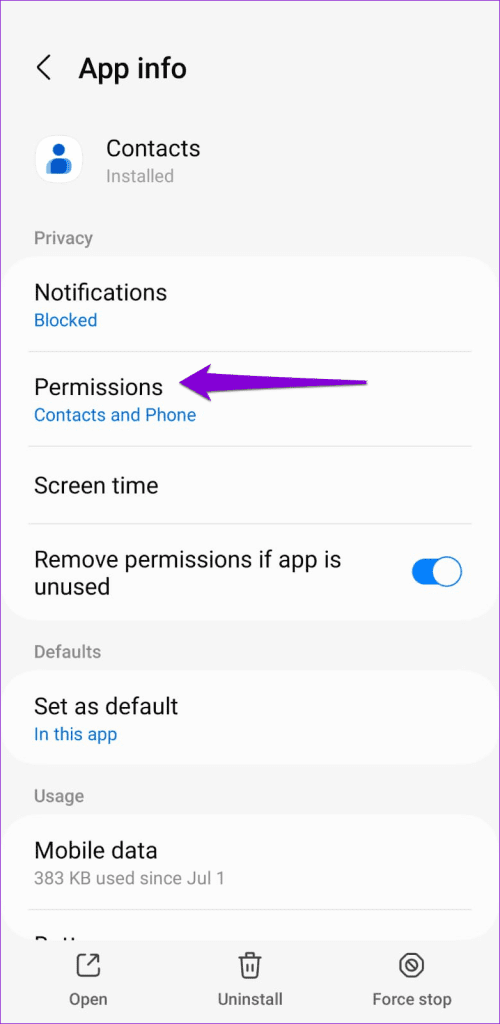
Étape 2 : Parcourez chaque autorisation une par une et autorisez-la.
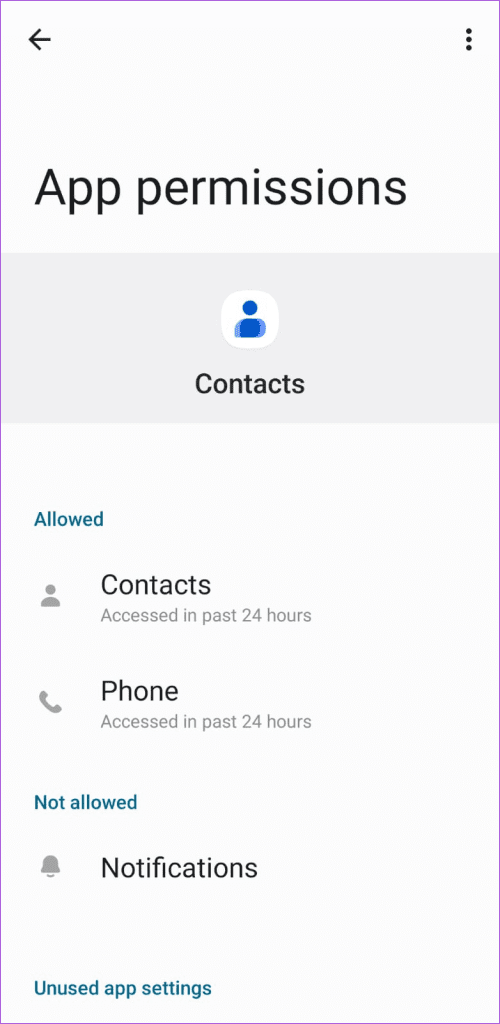

6. Effacer le cache de l'application
Supposons que vous ne puissiez pas enregistrer de nouveaux contacts sur votre Android même après avoir accordé toutes les autorisations nécessaires. Dans ce cas, les données de cache existantes associées à l'application Contacts peuvent poser des problèmes. Vous pouvez vider le cache de l'application Contacts pour voir si cela résout le problème.
Étape 1 : Appuyez longuement sur l'icône de l'application Contacts et appuyez sur l'icône « i » dans le menu résultant.

Étape 2 : Accédez à Stockage et appuyez sur l’option Effacer le cache en bas.

7. Mettez à jour l'application
Avez-vous désactivé les mises à jour automatiques des applications sur votre Android ou iPhone ? Si tel est le cas, vous utilisez peut-être une version obsolète de l'application Contacts, ce qui peut parfois entraîner des problèmes.
Rendez-vous sur le Play Store et recherchez votre application Contacts. Si une version plus récente est disponible, appuyez sur Mettre à jour pour l'installer. Suite à cela, l'application devrait pouvoir enregistrer les contacts comme avant.
Ne perdez pas vos connexions
La plupart d'entre nous comptent sur nos téléphones pour stocker et gérer les contacts de nos amis, de notre famille et de nos collègues. Par conséquent, il peut être frustrant lorsque votre Android ne parvient pas à enregistrer les contacts et vous pose des problèmes. Nous espérons que l'un des conseils ci-dessus vous a aidé à résoudre le problème sous-jacent et que vous pourrez enregistrer de nouveaux contacts comme avant.
Les stories Facebook peuvent être très amusantes à réaliser. Voici comment vous pouvez créer une story sur votre appareil Android et votre ordinateur.
Découvrez comment désactiver les vidéos en lecture automatique ennuyeuses dans Google Chrome et Mozilla Firefox grâce à ce tutoriel.
Résoudre un problème où la Samsung Galaxy Tab A est bloquée sur un écran noir et ne s
Un tutoriel montrant deux solutions pour empêcher définitivement les applications de démarrer au démarrage de votre appareil Android.
Ce tutoriel vous montre comment transférer un message texte depuis un appareil Android en utilisant l
Comment activer ou désactiver les fonctionnalités de vérification orthographique dans le système d
Vous vous demandez si vous pouvez utiliser ce chargeur provenant d’un autre appareil avec votre téléphone ou votre tablette ? Cet article informatif a quelques réponses pour vous.
Lorsque Samsung a dévoilé sa nouvelle gamme de tablettes phares, il y avait beaucoup à attendre. Non seulement les Galaxy Tab S9 et S9+ apportent des améliorations attendues par rapport à la série Tab S8, mais Samsung a également introduit la Galaxy Tab S9 Ultra.
Aimez-vous lire des eBooks sur les tablettes Amazon Kindle Fire ? Découvrez comment ajouter des notes et surligner du texte dans un livre sur Kindle Fire.
Vous souhaitez organiser le système de signets de votre tablette Amazon Fire ? Lisez cet article pour apprendre à ajouter, supprimer et éditer des signets dès maintenant !






